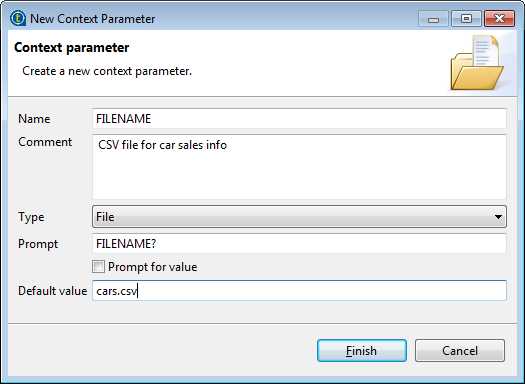[Component] (コンポーネント)ビューからの変数を定義
このタスクについて
単一のコンテキスト変数を作成する一番簡単な方法は、[Component] (コンポーネント)ビューからF5キーを使用することです。次の例では、ジョブ内のコンポーネントにファイルパスを設定する間にコンテキスト変数を作成する方法を説明します。
手順
タスクの結果
新規作成した変数は、[Contexts] (コンテキスト)ビューにリストされます。このようにして作成した変数はすべて既存コンテキストに自動的に格納されますが、後でコンテキストを個別に変更できます。コンテキストの作成または編集方法の詳細は、コンテキストを定義をご覧ください。